Win7系统自带游戏找不到了怎么办
摘要:方法一:1、点击开始菜单,选择控制面板--程序;2、点击程序和功能下面的“打开或关闭Windows功能”;3、在打开的Windows功能设置...
方法一:
1、点击开始菜单,选择控制面板--程序;
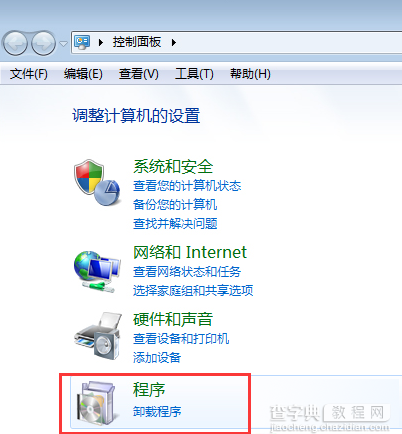
2、点击程序和功能下面的“打开或关闭Windows功能”;
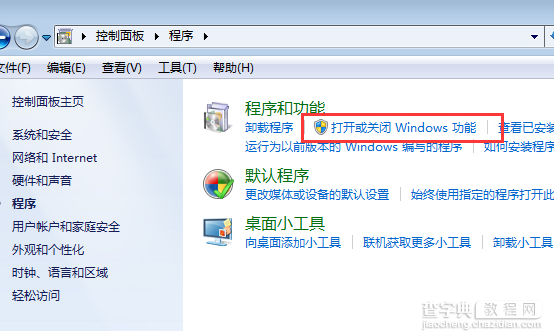
3、在打开的Windows功能设置窗口中,找到游戏项并展开,勾选扫雷,然后点击确定即可。
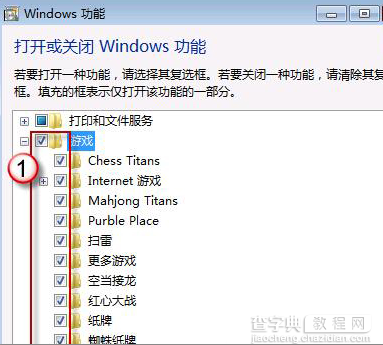
方法二:
1、按Win+R键,打开运行,输入rundll32.exe shell32.dll,Control_RunDLL appwiz.cpl,,2,点击确定;
2、在打开的Windows功能设置窗口中,找到游戏项并展开,勾选扫雷,然后点击确定即可。
【Win7系统自带游戏找不到了怎么办】相关文章:
★ win7系统下右击计算机管理打不开提示程序未关联怎么解决
上一篇:
win7打不开本地磁盘怎么办
下一篇:
如何关闭Win7主板集成声卡
